win7系统u盘无法识别处理办法
U盘的称呼最早来源于朗科科技生产的一种新型存储设备,名曰“优盘”,使用USB接口进行连接。U盘连接到电脑的USB接口后,U盘的资料可与电脑交换。而之后生产的类似技术的设备由于朗科已进行专利注册,而不能再称之为“优盘”,而改称“U盘”。后来,U盘这个称呼因其简单易记而因而广为人知,是移动存储设备之一。现在市面上出现了许多支持多种端口的U盘,即三通U盘(USB电脑端口、iOS苹果接口、安卓接口)。
u盘已经对我们的工作和生活越来越重要,但最近就有网友遇到了win7系统u盘无法识别的问题,导致现在没有办法使用u盘来工作,非常着急。其实小编早就预料到网友们会出现这样的问题,所以已经把win7系统u盘无法识别解决办法给大家准备好了。
1、打开注册表文件,“运行”—输入”regedit"—进入注册表编辑器
2、依次展开HEKY_LOCAL_MACHINE\SYSTEM\CurrentControlSet\Services\usbehci
3、双击右面的start键,如图1:
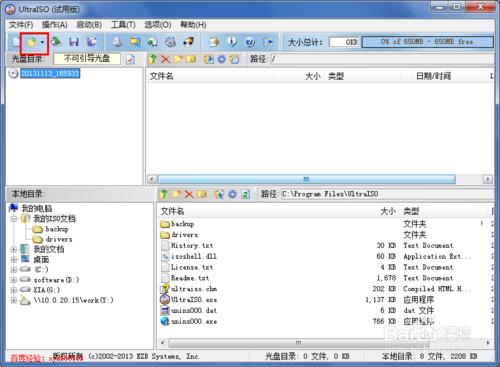
win7系统u盘无法识别解决办法图1
1、把编辑窗口中的“数值数据”改为“3”,把基数改为“十六进制”。“start”是U盘设备的工作开关,默认设置为“3”表示手动,“4”表示停用,设置为“3”电脑才能识别U盘,如图2:
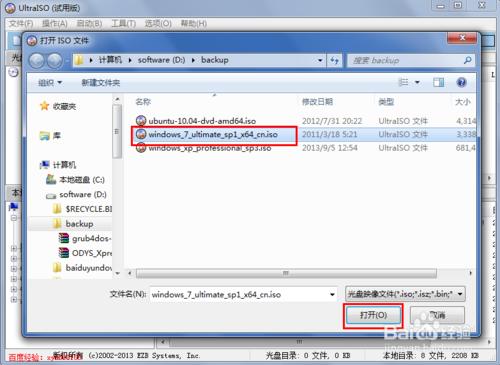
win7系统u盘无法识别解决办法图2
如果是U盘问题导致电脑无法识别,可以将U盘格式化再使用。是非常棒的系统,值得网友们使用。
综上所述的全部内容就是windows7之家小编为网友们带来的win7系统u盘无法识别解决办法了,相信这么好用,实用的教程网友们会特别喜欢。小编就是喜欢把简单,好用的教程分享给大家。网友们以后遇到u盘无法识别的问题,就用上面的教程来解决吧。
U盘有USB接口,是USB设备。如果操作系统是WindowsXP/Vista/Win7/Linux/PrayayaQ3或是苹果系统的话,将U盘直接插到机箱前面板或后面的USB接口上,系统就会自动识别。